Hvordan overføre bilder fra digitale kamera til datamaskin uten Pesky Kabler

De fleste digitale kameraer leveres med en kabel for å overføre bilder til datamaskinen. De tilbyr også programvare for å gjøre overføringen og organisere bildene dine. Men programvaren er ofte tungvint å bruke og kan ikke passer dine behov, og mange av oss trenger ikke flere kabler på vår datamaskin skrivebord! Jeg foretrekker å overføre bilder ved hjelp av kameraets minnekort. Dette gir deg mer kontroll over hvordan bildene blir lagret og ordnet.
Bruksanvisning
1 
Pass på at minnekortet til kameraet er kompatibelt med kortleser. Mange av dagens datamaskiner har flere kortlesere for en rekke minnekort. Min laptop har kun et SD-kortleser, så jeg kjøpte et kamera som bruker SD-kort. Hvis datamaskinen ikke imøtekomme kameraets kort, kan du kjøpe en ekstern kortleser enten enkelt for din type kort eller en multippel leser for forskjellige kort. Bildene i denne artikkelen viser SD-kortet.
Ta ut kortet fra kameraet. På noen kameraer, skyver du kortet i litt, og det vil komme ut. På andre du bare dra den ut. Deretter setter den inn i kortleseren på datamaskinen. Disse kortene kan bli "hot byttet", som betyr at du ikke trenger å slå av datamaskinen for å sette inn kortet. Innen et minutt eller så datamaskinen skal gjenkjenne kortet og utpeke den en stasjonsbokstav som en harddisk. Du bør få et popup-vindu som forteller deg dette. Husk hva stasjonsbokstav er tildelt kortet.
2 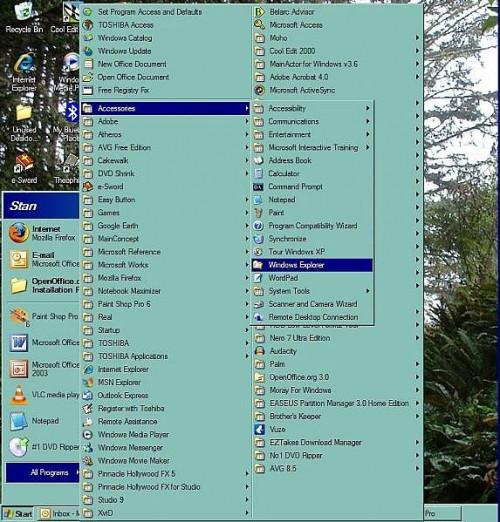
Ta opp Windows Explorer (nei, ikke Internet Explorer, men Windows Explorer). Klikk på Start, Programmer, Tilbehør og Windows Utforsker. [Noen eldre versjoner av Windows har Explorer i hovedkatalogen der den skal være. XP og Vista har det i tilbehør. Jeg har funnet Explorer til å være så nyttig at jeg opprettet et ikon på skrivebordet mitt for det.] Jeg bruker den klassiske visningen av Explorer så skjermen kan være litt annerledes. Explorer kommer vanligvis opp som viser innholdet i mappen Mine dokumenter. Den venstre ruten viser katalogen (eller mappen) struktur og ruten til høyre viser innholdet i den valgte mappen. Før vi går videre, legge merke til at under Mine dokumenter er en mappen Mine bilder. Du ønsker kanskje å legge bildene dine her, eller du kan opprette en ny katalog for dem.
3 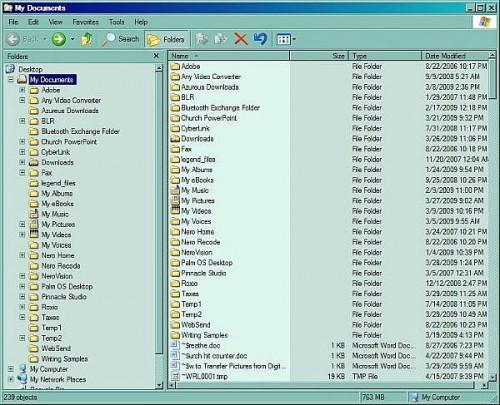
For å finne bildene, klikk på Min datamaskin. Dette vil vise de forskjellige stasjoner som er koblet til datamaskinen. Din primære harddisken vil vanligvis være C :. Ser på bildet, vil du se at datamaskinen har en rekke stasjoner er oppført siden i tillegg til min interne harddisk, jeg har to eksterne harddisker, en MP3-spiller og noen minnebrikker. Hvis datamaskinen har en flere kortleser, kan hvert spor tildeles sin egen stasjonsbokstav. På min datamaskin, er kameraet kortet utpekt N :. (Dette er ikke skrivefeil. Kjør bokstavene er alltid etterfulgt av et kolon.) Klikk på kortets stasjonsbokstav for å se innholdet på kortet.
4 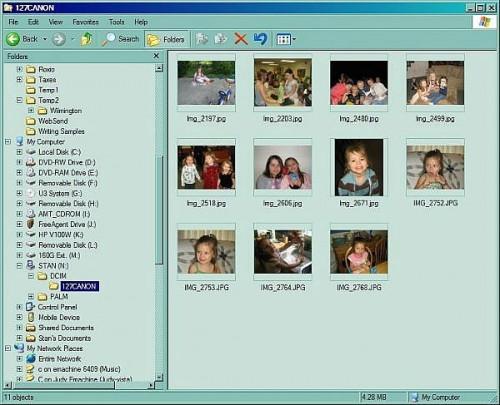
Mange kameraer bruker en katalog som heter DCIM til å lagre bilder. Noen bruker også underkataloger avhengig av hvordan bildene er nummerert. Klikk på DCIM og, om nødvendig, til en underkatalog se bildene dine. Windows Explorer har flere måter å vise filer. Det kan bruke ikoner, en liste over filer eller miniatyrbilder. På den øverste menylinjen, klikk på Vis for å se visningsalternativer. Jeg bruker vanligvis detaljer for filen visning, men for bilder, er Thumbnails bedre. Dette gjør at å se små bilder av selve bildene.
5 
Nå den høyre ruten i Explorer vise bildene dine. Finn målet katalogen i ruten til venstre. Hvis du trenger en underkatalog av en som er oppført, klikk på den lille plusstegnet til venstre for katalogikonet. For å kopiere en fil, klikk på bildet og hold knappen. Dra mens du holder knappen til målet katalogen og slipper knappen. Hvis du ønsker å kopiere alle bildene, klikker du på den første, så hold Shift og klikk på det siste bildet. Dette vil markere alle bildene i katalogen. Nå kan du dra dem til målet katalogen. Hvis du vil velge bestemte bilder, klikk på den første, så hold Ctrl og klikk på hvert bilde du ønsker. Deretter drar dem til målet katalogen. Nå kan du ta ut kortet og sette den tilbake i kameraet.
Hint
- Når du kopierer bilder eller andre filer til en katalog på en annen stasjon, vil Windows Explorer lage en kopi av filene, slik at originalene intakt. Hvis du kopierer til en annen katalog på samme stasjon, vil Explorer flytte filene til den nye katalogen og slette dem fra den opprinnelige katalogen.
- Hvis du oppdager at kopien ikke gå hvor du ville det eller noen andre problemet oppstod, klikker du på Rediger i menyen og klikk på Angre.
- Hvis kameraet ikke har et minnekort i den, kan den bruke internminnet til å lagre bildene. I dette tilfellet må du bruke kabelen og kamera programvare for å overføre bildene.
